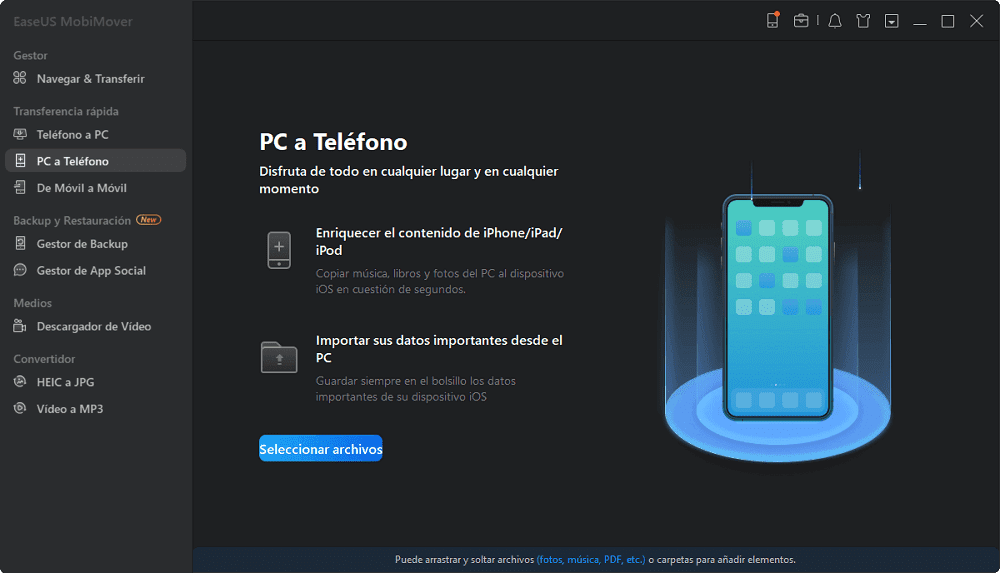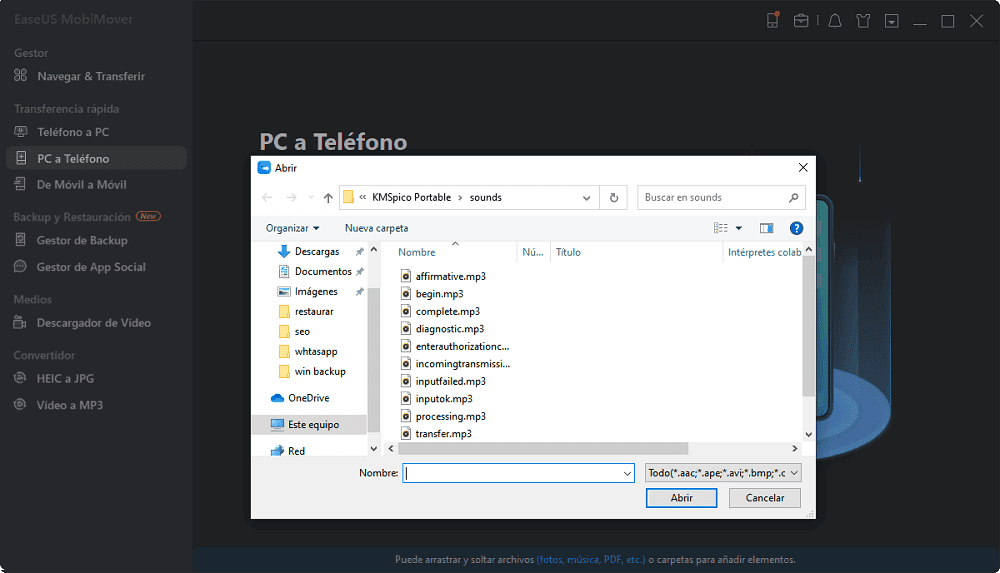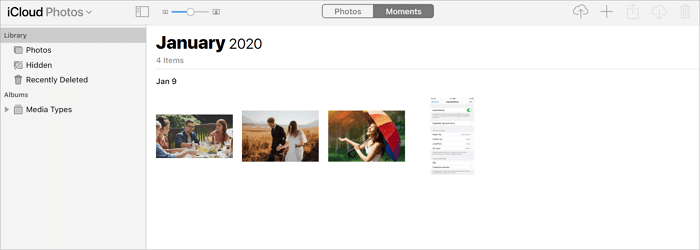3 Métodos| Cómo pasar fotos de la tarjeta SD al iPhone
Resumen
Es bastante fácil transferir fotos de una tarjeta SD a un iPhone con la ayuda de herramientas fiables. Tanto si quieres utilizar un ordenador como si no, sabrás cómo pasar fotos de la tarjeta SD al iPhone con unos simples clics.
Una cámara suele utilizar una tarjeta SD como dispositivo de almacenamiento por defecto. Por lo tanto, cuando necesites importar fotos de una cámara a tu iPhone, en realidad necesitas saber cómo transferir fotos de una tarjeta SD al dispositivo iOS.
Hablando de pasar fotos de una tarjeta SD a un iPhone, hay principalmente tres tipos de herramientas que puedes aplicar, como el software de transferencia de datos de terceros, los servicios de almacenamiento en la nube y los adaptadores de cámara de Apple (sin ordenador).
Ahora, comprueba todas las soluciones viables de los detalles siguientes y aplica una de ellas para transferir fotos de una tarjeta SD a tu iPhone en cuestión de minutos.
Método 1. Cómo pasar fotos de la tarjeta SD al iPhone con el software de transferencia del iPhone
La forma más sencilla de importar fotos de una tarjeta SD a un iPhone es utilizar un software de transferencia de datos para iPhone como EaseUS MobiMover. Con una herramienta de este tipo instalada en tu ordenador, puedes transferir todas las fotos o imágenes específicas desde un ordenador o dispositivo de almacenamiento externo como una tarjeta SD o una unidad flash USB a un iPhone, iPad o iPod touch. Además de las fotos, también admite vídeos, música, tonos de llamada, contactos, libros y mucho más.
Además, también te permite:
Para transferir fotos de una tarjeta SD al iPhone:
Paso 1. Conecte su iPhone/iPad a su ordenador y pulse "Confiar" en su dispositivo para continuar. Inicie EaseUS MobiMover y vaya a "PC a Teléfono" > "Seleccionar archivos"
Paso 2. Ahora elija los archivos que desea transferir. Después de elegir los archivos deseados, haga clic en "Abrir".
Paso 3. Haga clic en "Transferir" para comenzar a transferir los archivos del PC al iPhone o iPad. Cuando haya terminado, ve a la aplicación correspondiente en el dispositivo iOS o iPadOS para comprobar los elementos.
Como puedes ver en la imagen de arriba, hay una función de descarga de vídeo en EaseUS MobiMover. Con esta función, podrás descargar vídeos online a tu ordenador o iPhone/iPad para verlos sin conexión. Tanto si quieres descargar vídeos de YouTube al iPhone o al iPad como si quieres guardar vídeos de Facebook en el ordenador, puedes hacerlo fácilmente con esta herramienta.
Método 2. Cómo pasar fotos de la tarjeta SD al iPhone a través del almacenamiento en la nube
Los servicios de almacenamiento en la nube, como iCloud y Google Fotos, también son útiles para importar fotos de una tarjeta SD a un iPhone. Con un ordenador, puedes transferir primero las fotos de la tarjeta SD al ordenador y luego transferir fotos del PC al iPhone, o importar las fotos de la tarjeta SD al iPhone directamente.
Para utilizar este servicio, tienes que asegurarte de que hay suficiente almacenamiento en la nube y de que hay conexiones Wi-Fi tanto en el ordenador como en el iPhone.
Déjame mostrarte cómo transferir fotos de la tarjeta SD al iPhone a través de iCloud:
Paso 1. Conecta la tarjeta SD a tu ordenador.
Paso 2. Sube las fotos de la tarjeta SD a iCloud:
- Si has instalado iCloud para Windows, ve a "Ajustes de iCloud" > marca "Fotos" > activa "Fototeca de iCloud" y "Descargar nuevas fotos y vídeos a mi PC". En esta última opción, haz clic en "Cambiar" para establecer la carpeta como la de tu tarjeta SD que almacena las imágenes que quieres transferir.
- Si no has instalado iCloud, ve a iCloud.com > inicia sesión con el ID de Apple que utilizas en tu iPhone > elige "Fotos" > haz clic en el icono "Cargar fotos" para seleccionar las fotos de tu USB para cargarlas.
Paso 3. En el iPhone, ve a "Ajustes" > [tu nombre] > "iCloud" > "Fotos" y activa "Fotos de iCloud". Tras la sincronización, podrás ver las fotos de la tarjeta SD en la app Fotos.
![Cómo transferir fotos de la tarjeta SD al iPhone a través de iCloud]()
Otros servicios de almacenamiento en la nube funcionan de forma similar a iCloud. Sólo tienes que subir las fotos al almacenamiento en la nube primero, y luego sincronizar estos elementos con el dispositivo móvil a través de Wi-Fi.
Método 3. Cómo pasar fotos de la tarjeta SD al iPhone sin ordenador
Si quieres transferir fotos de la tarjeta SD a un iPhone sin necesidad de un ordenador, puedes comprar uno de los adaptadores para cámaras de Apple. Con su ayuda, puedes conectar la tarjeta SD a tu iPhone directamente. Después, podrás importar las fotos de la tarjeta SD a tu iPhone con unos simples clics.
Consigue un lector de tarjetas USB-C a SD de Apple y sigue los siguientes pasos para continuar.
Para transferir fotos desde una tarjeta SD a tu iPhone sin necesidad de un ordenador:
Paso 1. Introduce la tarjeta SD en el lector de tarjetas y conéctala a tu iPhone.
Paso 2. Si Fotos no se abre en la pestaña "Importar" automáticamente, abre Fotos y toca "Importar".
Paso 3. Puedes seleccionar las fotos que quieras transferir y hacer clic en "Importar" o en "Importar todo" para transferir todas las fotos de la tarjeta SD a tu iPhone.
Paso 4. Tras el proceso de transferencia, puedes elegir entre conservar o eliminar las fotos de tu tarjeta SD.
Conclusión
En realidad es bastante fácil pasar fotos de una tarjeta SD al iPhone. Dependiendo de si estás dispuesto a utilizar un ordenador o no, puedes optar por utilizar una herramienta como EaseUS MobiMover o un adaptador de cámara de Apple. Si tienes una red Wifi rápida, utilizar un servicio basado en la nube también es una opción.
No dudes en aplicar uno de los consejos para pasar las fotos de una tarjeta SD a tu iPhone rápidamente.